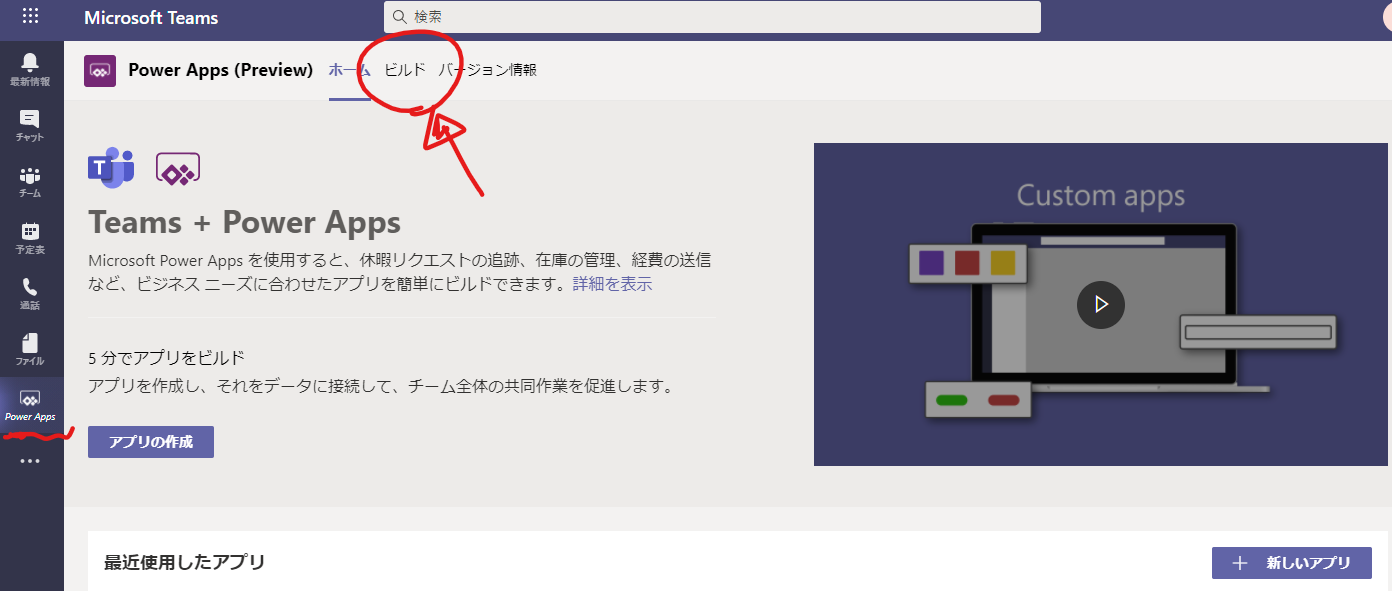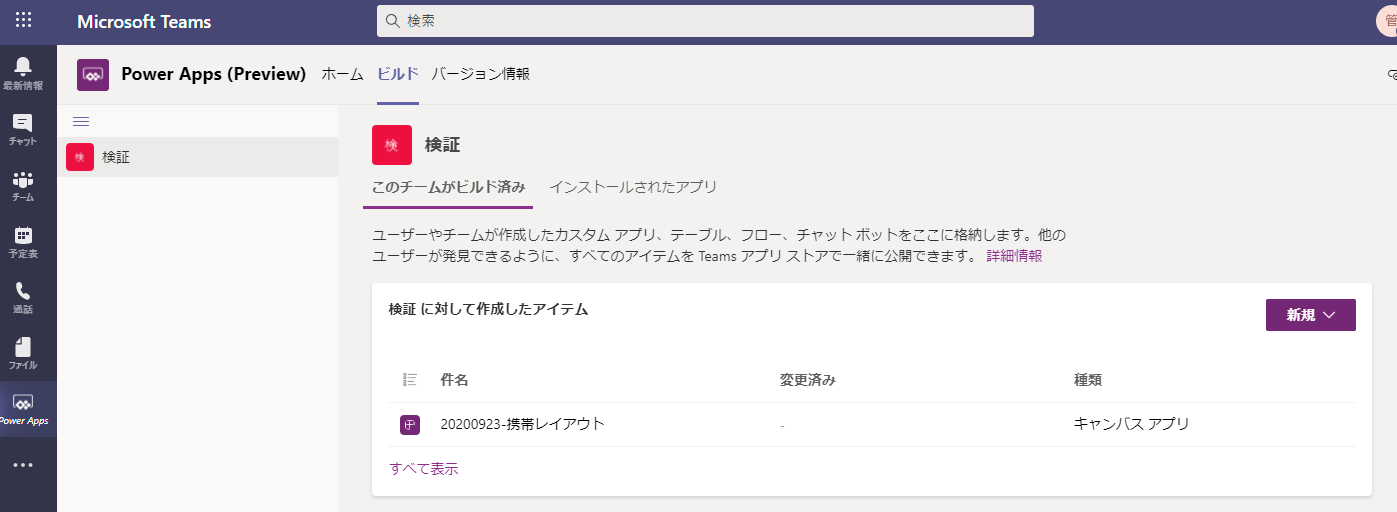『Project Oakdale』きましたね。記事投稿時点でプレビューなので、今後の Update で名前すら変更になる可能性がありますが、Teams のチーム上のみで利用可能な Power Apps や Power Automate アプリであれば Project Oakdale 専用の CDS が利用できる、というのは非常にワクワクする機能です。
Project Oakdale ってナニ?
ざっくり言うと、
『Microsoft Teams のチーム上で、追加ライセンス無し で
CDS + Power Apps アプリが利用可能な仕組み』
です。
これまで、有償ライセンスを保持していないと利用できなかった CDS を、Teams のチーム範囲内、および機能が(少し?)限定された CDS を利用することが可能になる、というコトです。
ヤバくないですか?(語彙力
Project Oakdale の はじめ方
Power Platform といえばこのヒト、吉田さんが既にBLOGでまとめて下さってます。そちらをご確認ください。
Power Appsの機能をMicrosoft Teams で公開プレビューとして提供開始 (@TaikiYoshidaJP
)
実際にアプリを作成しているデモを確認したい場合は、下記 YouTube から閲覧できます。
Microsoft Ignite 2020 Power Platform アップデート日本語版
Project Oakdale と CDS のチガイ
こちらも、すでに吉田さんがまとめてくださっています。
Microsoft Teams用 Project Oakdale に関する機能と Common Data Service の違いについて (@TaikiYoshidaJP
)
Project Oakdale システム要件(?)
紹介した記事や動画のなかで、Project Oakdale のシステム要件・制約事項もありました。個人的に重要なポイントを下記に抜粋しておきます。
- Project Oakdale は Teams 1チーム毎に1つ
(個人的な環境を数える単位は”おーくでーる”ですねw ※非公式) - 1おーくでーる当たり、下記のいずれかが上限
- 最大100万行(1おーくでーる に含まれる複数テーブルの合計)
- 最大容量 2GBまで
- Project Oakdale のアプリ編集権限は Teams の所有者、または全体管理者
- Project Oakdale を作成すると「環境」が追加される(1おーくでーる=環境が1つ追加)
- CDS Project Oakdale は「時間」や「ユーザー」」の列がない(現時点で?)
- 現時点で、データインポート・エクスポート機能は提供されていない
→ 今後、提供される予定 - DLP が細かく設定可能になり、Project Oakdale 環境にも適用可能
- 1テナントあたり最大500チームまで対応(=最大 500 おーくでーる まで)
(公式Docs に「Support for up to 500 teams.」て書いてある)
CDS が使えるってことは?
Teams と紐づいた Project Oakdale 環境ですが、データソースに CDS が利用可能になっている・・・と、いうことは、これまで SharePoint Online で苦しめられてきた「委任」問題が殆ど解決する、ということです。既に、Power Apps 音楽家 じゅんじゅん が検証を実施しておりますので、下記リンクよりご確認ください。
Teams + Power Apps なら文字列の部分一致検索が委任可能!! ただし列名に注意ね! (@KodamaJn)
その他、現時点で調べたことのメモ
当方も触り始めたばかりなので、調べた情報をメモよろしく下記にしておきます。
公式 Docs
Docs はこちら。現時点で英語のみです。
[This topic is pre-release documentation and is subject to change.]
「このトピックはリリース前のドキュメントであり、変更される可能性があります。」と書いてありますね。”プロジェクト〇〇”って、開発中みたいなイメージがあるので、一般公開される際にどうなるんだろう?と個人的には思っています。
チームのタブで [+] から追加する Apps は別モノ
Teams のチーム画面で、タブにあるプラスボタン(タブを追加)から選択できる「Power Apps」は既存のアプリを追加する導線になっています。そのため、Project Oakdale を作りたい場合は、左ペインにある「・・・」からの操作のみ、となります。
・チームの「タブを追加」は既存アプリを追加する導線
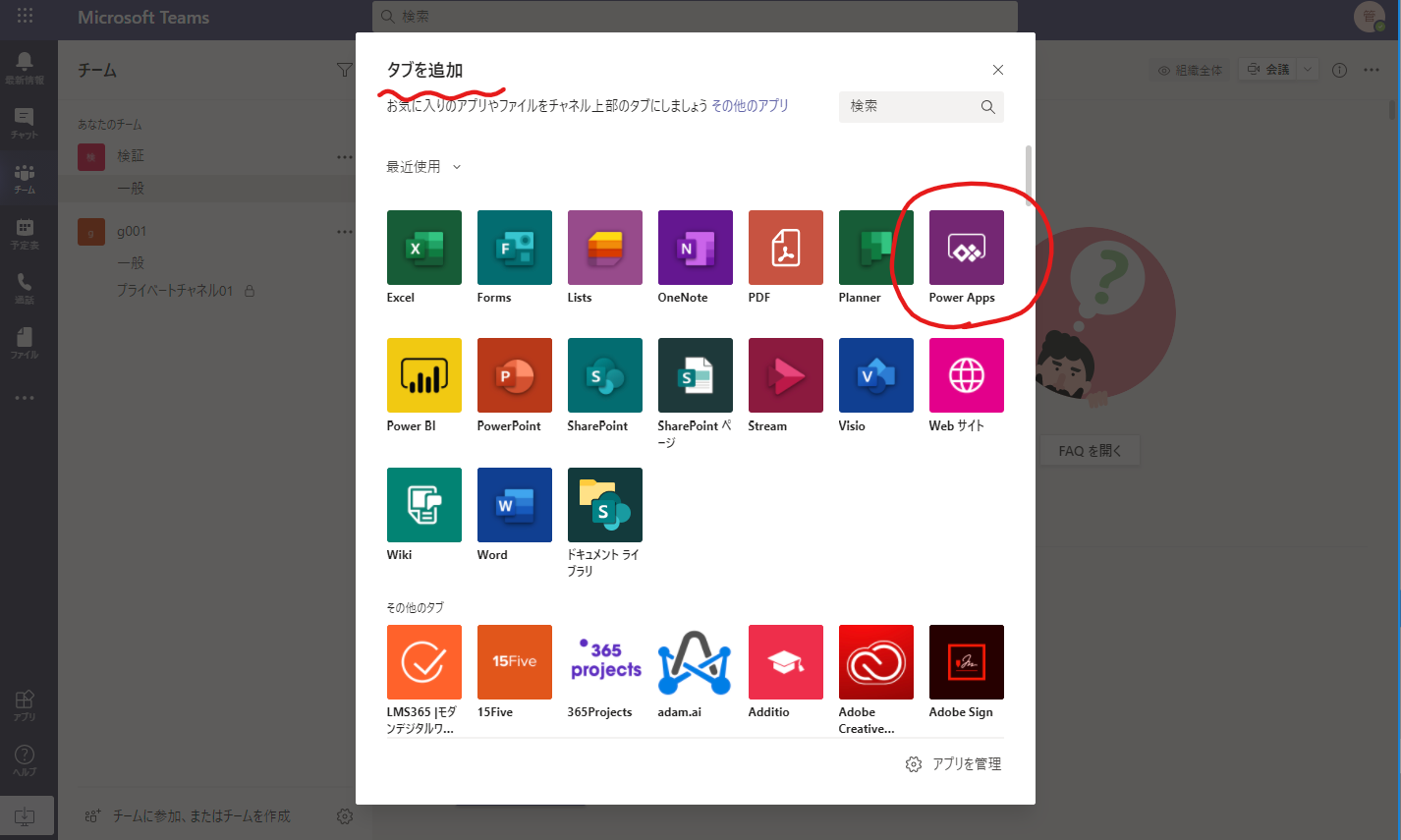
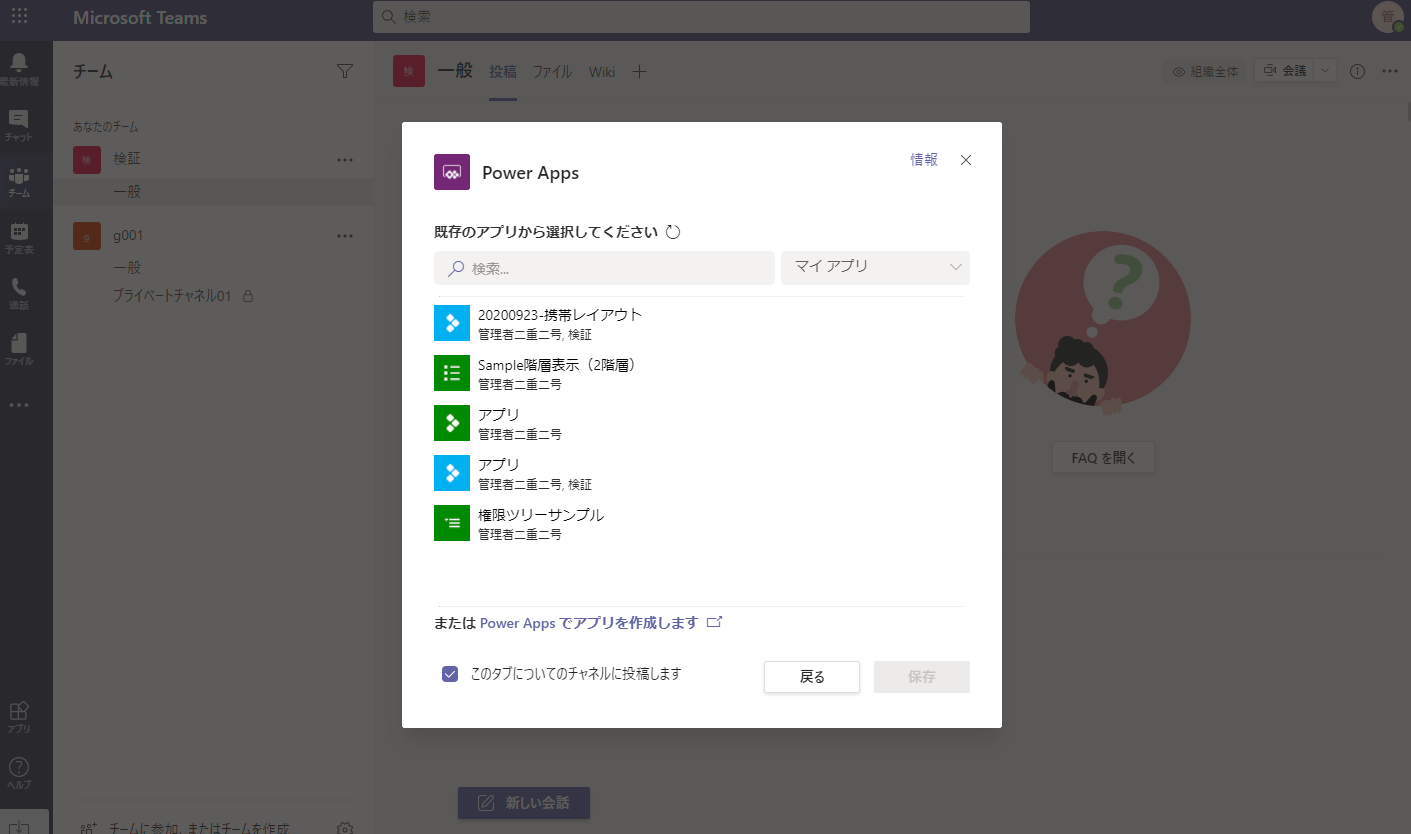
・Oakdale したい時は左ペインの「・・・」から選択
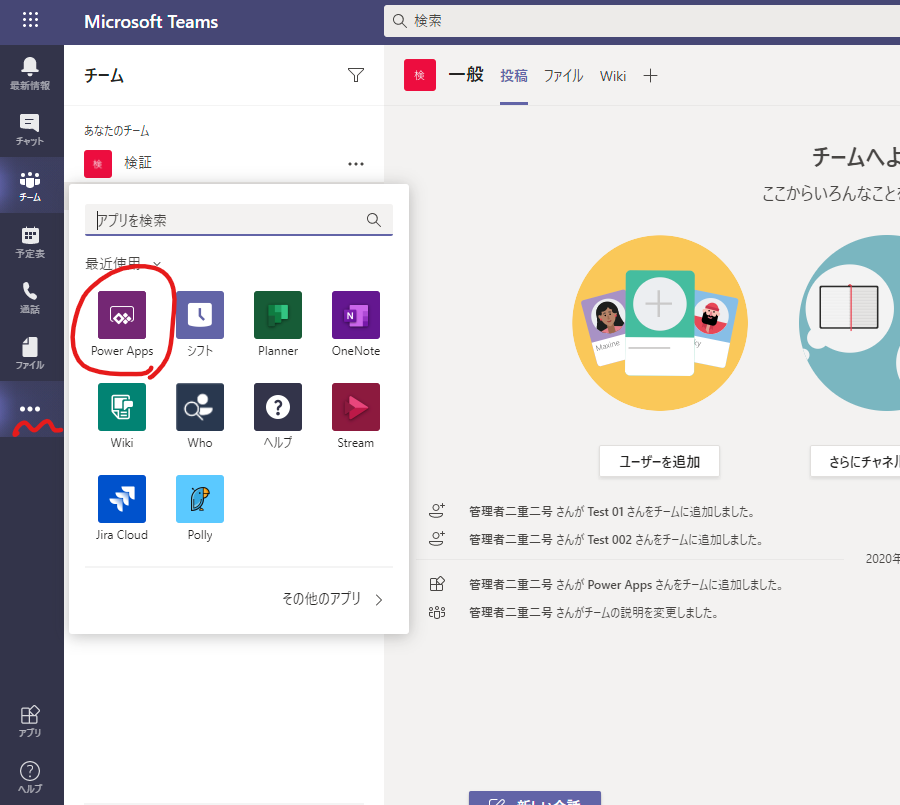
作成した Oakdale アプリの修正
1度作成した Project Oakdale アプリを編集したい場合は、左ペインの「・・・」 → 「Power Apps」で遷移する画面。画面上部の「ビルド」の画面から選択が可能。なお、アプリの削除もこの画面から実施できます。
環境の確認は、いつもの Power Platform 管理センター
Project Oakdale で作成された環境は、既存の Power Platform 管理センターで確認することが可能です。もちろん、ここから環境をまるさら削除することも可能でした。
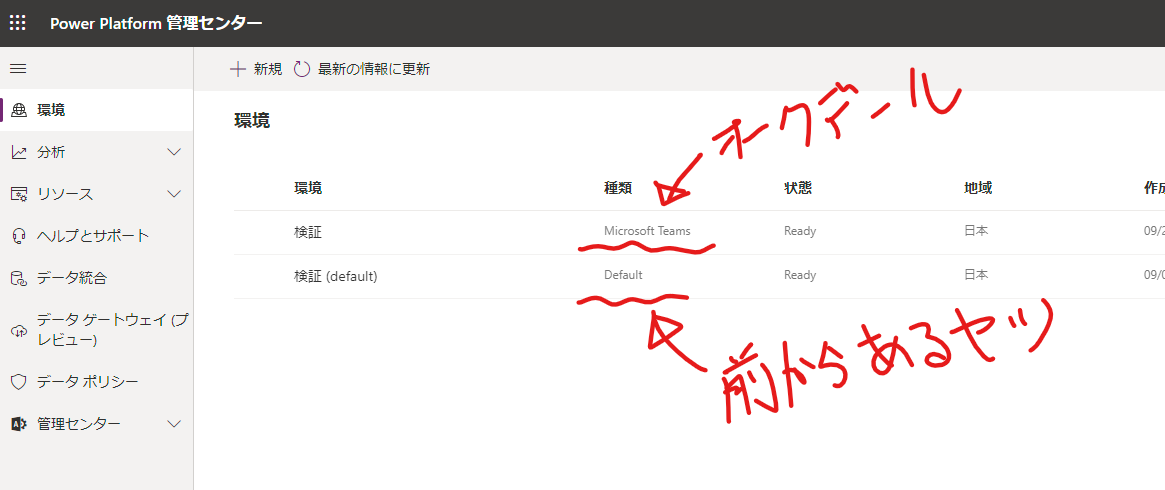
なお、環境の設定項目には大きな差異があります。Project Oakdale が限定的な CDS である、というのがここらへんからも見て取れますね。
・CDS 環境の設定
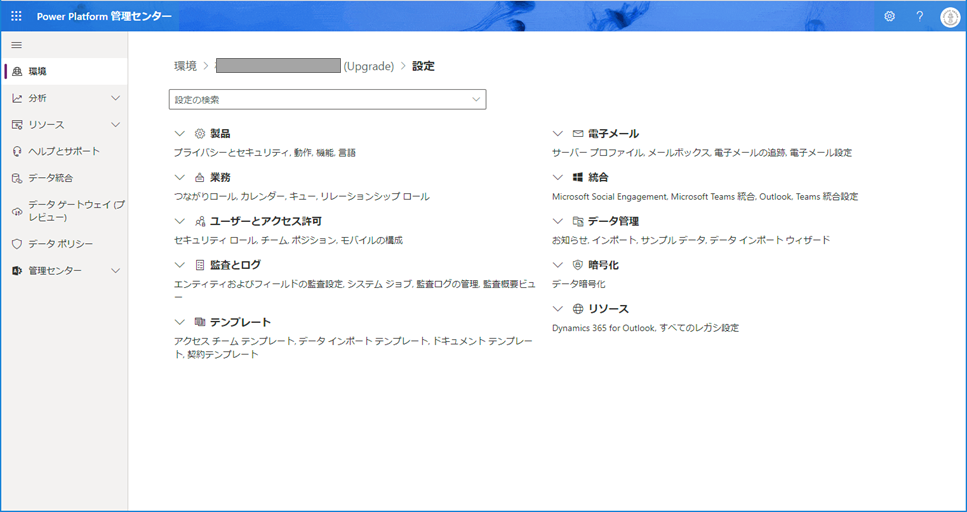
・CDS Project Oakdale 環境の設定
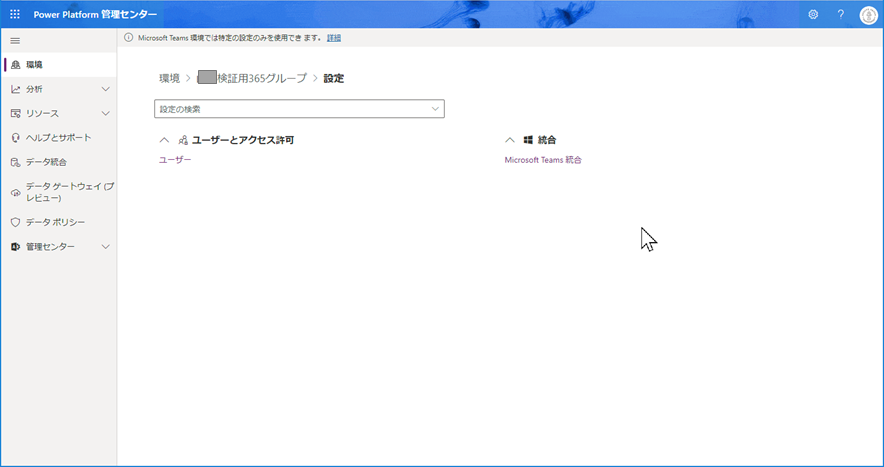
日時の列を無理やり追加できるけど・・・
前述[ビルド]の画面から辿っていくと、従来の CDS エンティティ画面のような箇所があります。ここで「列の追加」を選択することで[日時](日付と時間を含んだ列)を追加することができました。
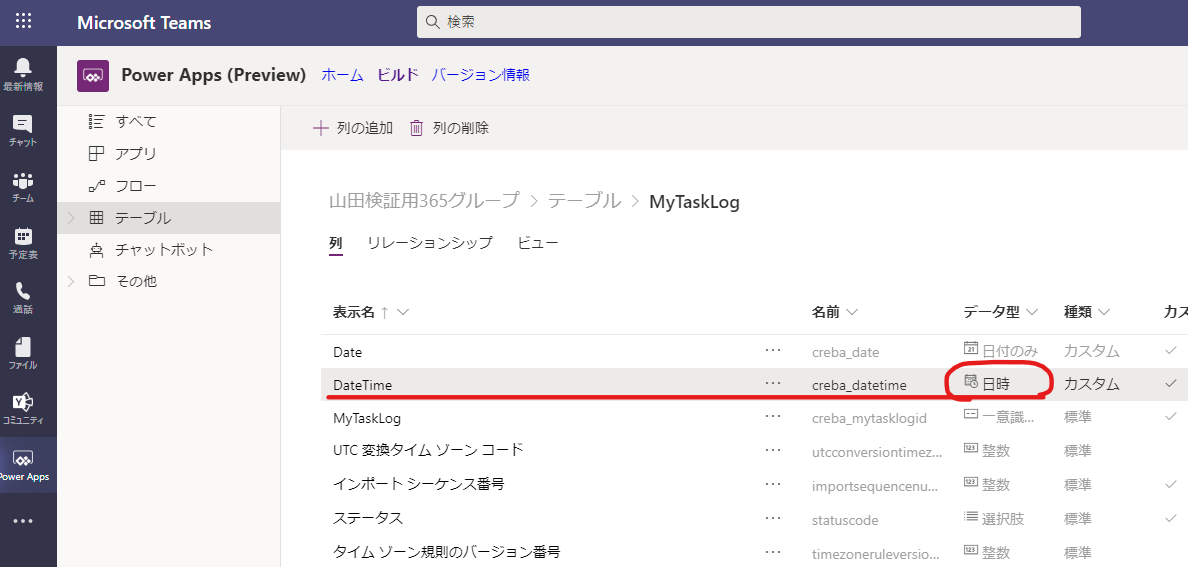
しかし、残念ながら Project Oakdale 上の[データの編集]画面では該当の列が『読み取り専用』になってて編集できません。
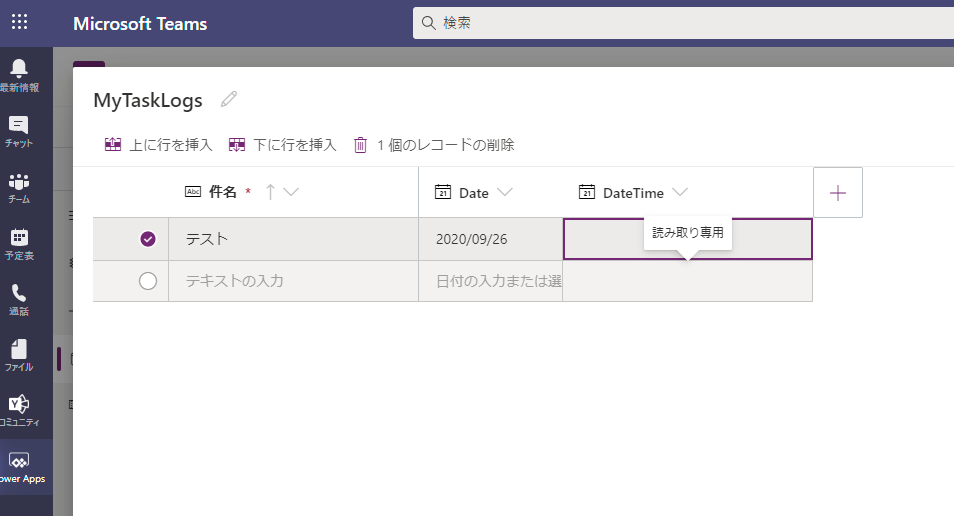
アプリを実行してみると・・・。おぉ!追加・編集できちゃうぞ!!
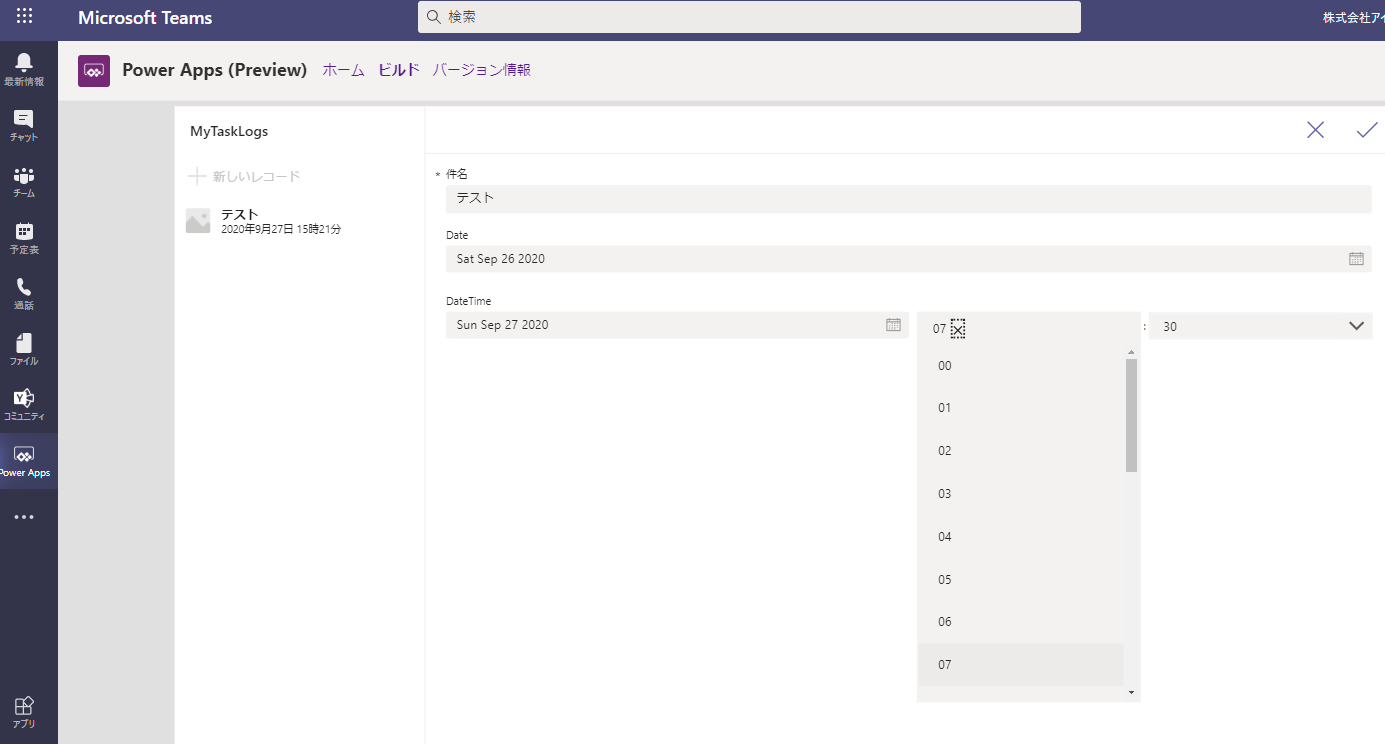
公式の Docs などを読み込んでないので、もしかすると所謂”裏ワザ”で実は NG な手法かもしれませんし、今後の Update で対応されるのかもしれません。ここは少なくとも、一般的な手順ではない点をご理解賜りたくですね。(とはいえ、時間の概念は欲しいから将来的に対応してくれないと色々困るアプリ多そうなんですよね~)
まとめ
Project Oakdale 、凄いですよね。凄いです。
- Office 365、Microsoft 365 の該当ライセンスを保持していれば追加ライセンスが不要
- CDS が利用できる(おーくでーる専用だけども)
- チーム毎に環境ができちゃうから、管理者目線だとチョッと注意かも
- その他、制約は把握しておこう
- まだ、プレビューなので今後の VerUp に色々期待!!
いや、ほんと凄いです。みなさん、是非ためしてみましょう!
それでは、皆さま、素晴らしい Power Platform Life を!